Установка операционной системы Ubuntu может показаться непростой задачей для тех, кто только начинает свой путь в мир компьютеров и программного обеспечения. Однако, современные технологии делают этот процесс достаточно простым и понятным даже для новичков. В данной статье мы расскажем вам подробно о том, как установить Ubuntu с флешки через BIOS. Этот способ, хоть и кажется сложным на первый взгляд, на самом деле является наиболее надежным и удобным при установке операционной системы.
Первым шагом в установке Ubuntu с флешки через BIOS является подготовка флешки к работе. Возьмите пустую флешку, подключите ее к своему компьютеру, а затем отформатируйте ее в файловой системе FAT32. Учтите, что при форматировании все данные на флешке будут удалены, поэтому сохраните важные данные в другом месте.
После того как вы отформатировали флешку, нужно загрузить на нее образ операционной системы Ubuntu. Образ можно скачать с официального сайта Ubuntu или с других проверенных источников. Рекомендуется использовать самую свежую версию операционной системы, чтобы установить все последние версии программ.
Для записи образа на флешку можно воспользоваться одним из специальных программ, таких как Rufus или UNetbootin. Они позволяют легко записать образ на флешку и гарантировать правильную загрузку при установке Ubuntu. Следуйте инструкциям программы для записи образа. Убедитесь, что выбрано правильное устройство (ваша флешка), чтобы избежать удаления данных с других устройств.
Установка Убунту с флешки через BIOS
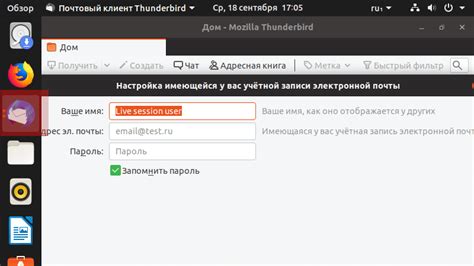
Установка операционной системы Ubuntu на компьютер может быть выполнена с использованием флешки через BIOS. Этот метод управления системой позволяет установить Ubuntu с чистого листа, полностью заменив предыдущую операционную систему или настроив двухустановочную систему.
Для начала установки с флешки вам понадобится загрузочная флешка с установочным образом Ubuntu. Можно скачать официальный образ Ubuntu с официального сайта разработчика.
После этого следует выполнить следующие шаги:
- Вставьте загрузочную флешку в USB-порт компьютера.
- Перезагрузите компьютер и зайдите в BIOS. Обычно это делается путем нажатия клавиши Del или F2 при запуске компьютера.
- В BIOS найдите настройки загрузки или Boot, и измените порядок загрузки, чтобы компьютер загрузился с флешки.
- Сохраните изменения и выйдите из BIOS.
- При следующей перезагрузке компьютер должен автоматически запуститься с флешки.
- Выберите язык установки Ubuntu, а затем нажмите кнопку "Установить Ubuntu".
- Выберите свой регион и часовой пояс.
- Выберите раскладку клавиатуры, которую вы хотите использовать в Ubuntu.
- Выберите тип установки Ubuntu. Вы можете установить Ubuntu рядом с существующей операционной системой или полностью заменить ее.
- Выберите диск, на котором будет установлена Ubuntu.
- Следуйте инструкциям на экране, чтобы завершить установку Ubuntu.
После успешной установки Ubuntu с флешки через BIOS, компьютер будет готов к использованию новой операционной системы. Установка Ubuntu с флешки позволяет получить доступ к новым возможностям, улучшить производительность и безопасность компьютера.
Подробная инструкция для начинающих

Установка операционной системы Ubuntu с флешки через BIOS может показаться сложной задачей для новичков. Однако, следуя простым шагам, вы сможете успешно выполнить эту операцию. Ниже представлена подробная инструкция:
- Сначала вам необходимо загрузить образ операционной системы Ubuntu и сохранить его на вашу флешку. Для этого перейдите на официальный сайт Ubuntu и выберите версию, которую хотите установить.
- После загрузки образа, подключите флешку к компьютеру и перейдите в BIOS. Зайдите в настройки загрузки и установите приоритет загрузки с USB.
- После установки приоритета загрузки с USB, сохраните изменения и перезагрузите компьютер.
- Когда компьютер перезагрузится, у вас должно появиться меню загрузки. Выберите флешку в списке устройств, с которой хотите загрузиться.
- Ubuntu начнет загружаться с флешки. Подождите, пока процесс загрузки не завершится.
- Во время установки Ubuntu следуйте инструкциям на экране. Выберите язык, клавиатуру и другие настройки по вашему усмотрению.
- Когда будет предложен выбор раздела диска для установки, выберите пункт "Очистить диск и установить Ubuntu". Вы можете выбрать другой вариант, если у вас уже есть другие операционные системы на компьютере.
- После выбора раздела диска, следуйте инструкциям на экране для завершения установки Ubuntu.
- Когда установка будет завершена, компьютер автоматически перезагрузится и вы сможете начать использовать Ubuntu.
Теперь вы знаете, как установить операционную систему Ubuntu с флешки через BIOS. Следуйте описанным выше шагам и вы сможете быстро и легко установить Ubuntu на свой компьютер.